华为手机自带扫描仪功能,一键将纸质文档秒变电子档
2024-10-29
来源:网络整理
生活中,将电子文档变成纸质文件非常简单,打印即可;但要将纸质文档变成电子文件,就需要使用扫描仪。
其实我们的华为手机里就隐藏着扫描仪功能。我们只需要按一个按钮,几秒钟内就能将纸质文档变成电子文件。
让我们教您如何使用手机内置扫描仪。一旦你学会了它,当你需要扫描文档时,你将不再需要去打印店。
首先我们在华为手机上打开【备忘录】,点击右下角的蓝色【+】进入编辑界面,然后点击下方的【图片】,选择【文档扫描】功能。
然后相机功能将打开,相机将对准纸质文档。屏幕上会显示一个蓝色矩形,可以自动识别该文档。按快门按钮拍照,然后单击[完成]。
最后,将纸质文档添加到备忘录中。目前它只有图像格式。您只需点击右上角的【√】即可。纸质文档几秒内就会变成电子文件,点击底部的【打印】按钮。
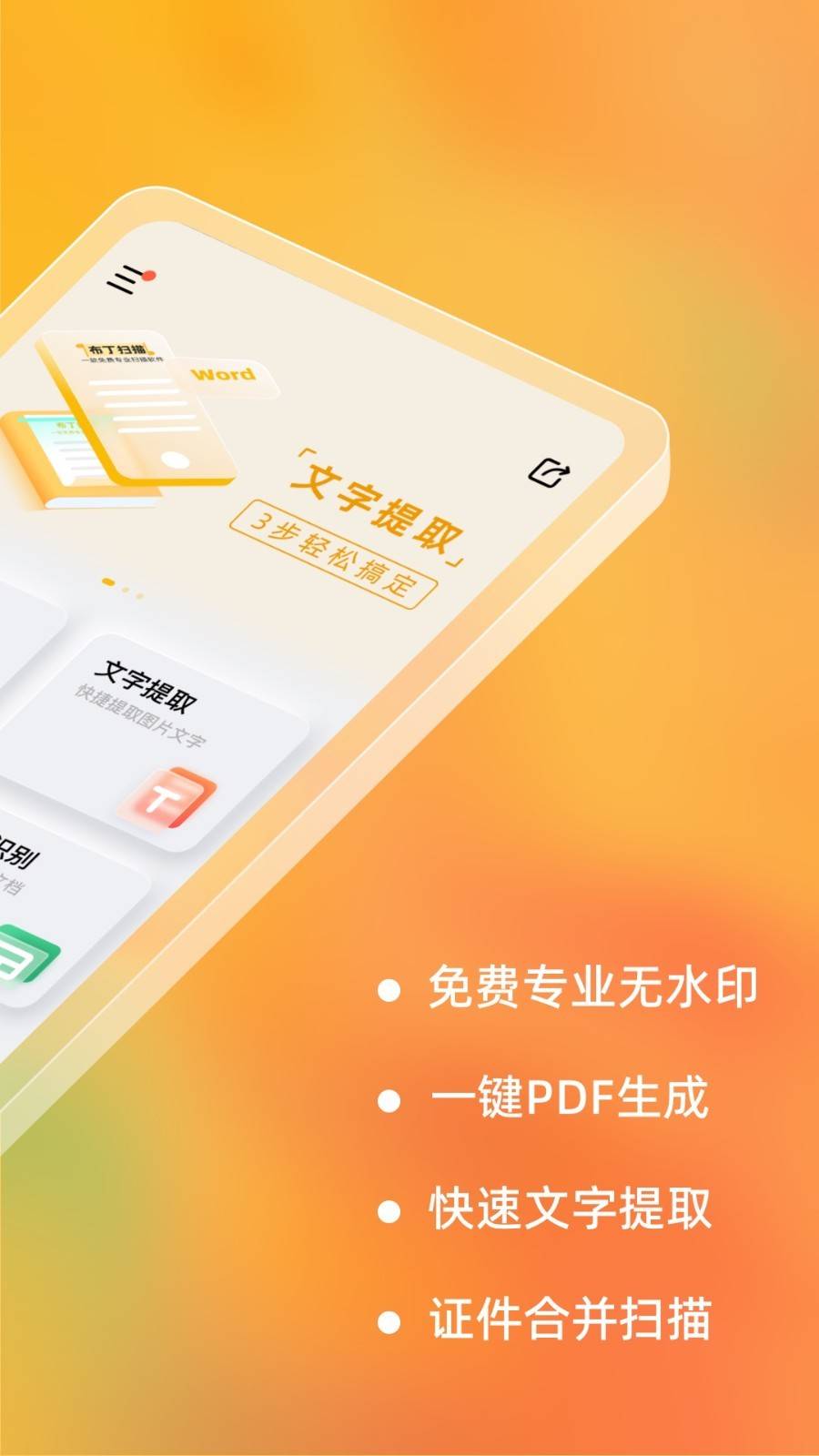
我们可以设置文档的打印份数、纸张尺寸、颜色、方向等,然后点击【添加打印机】,选择启用打印服务,连接打印机后就可以直接打印了。
这就是隐藏在华为手机备忘录中的扫描仪功能。如果你没有华为手机,但生活中经常需要使用扫描仪,也可以使用快速PDF转换器,它在安卓和苹果手机上都可以使用。
因为如果要打印文档,就必须确保文档是PDF格式。另外,先用手机对纸质文档拍照,然后使用此工具将图像转换为PDF。
我们在手机上打开这个转换器,点击首页的【图片转PDF】功能,然后点击加号。您可以选择拍照或添加相册中的图片。
这里可以批量添加图片,然后给文档命名,然后点击【导出PDF】,等待图片转换为PDF,最后点击右上角的分享按钮,选择【打印】。
现在大家都知道如何使用华为手机自带的扫描仪功能了。如果你有兴趣,就去尝试一下吧。